Linux结构目录详解
在Linux中,系统默认的用户是root,其实和 windows 的 administrator 类似,root 用户可以操作操作系统的任何文件和设备,OMG,记住了,是大哥大,干啥都行,所以在生产环境就不要乱用root了,权利越大,责任越大呐
学习Linux,就要习惯通过命令行的方式学习,这样也高大上一点嘛,还不熟练赶快把前面两篇文章拿来敲一遍.。目前的Linux导图如下
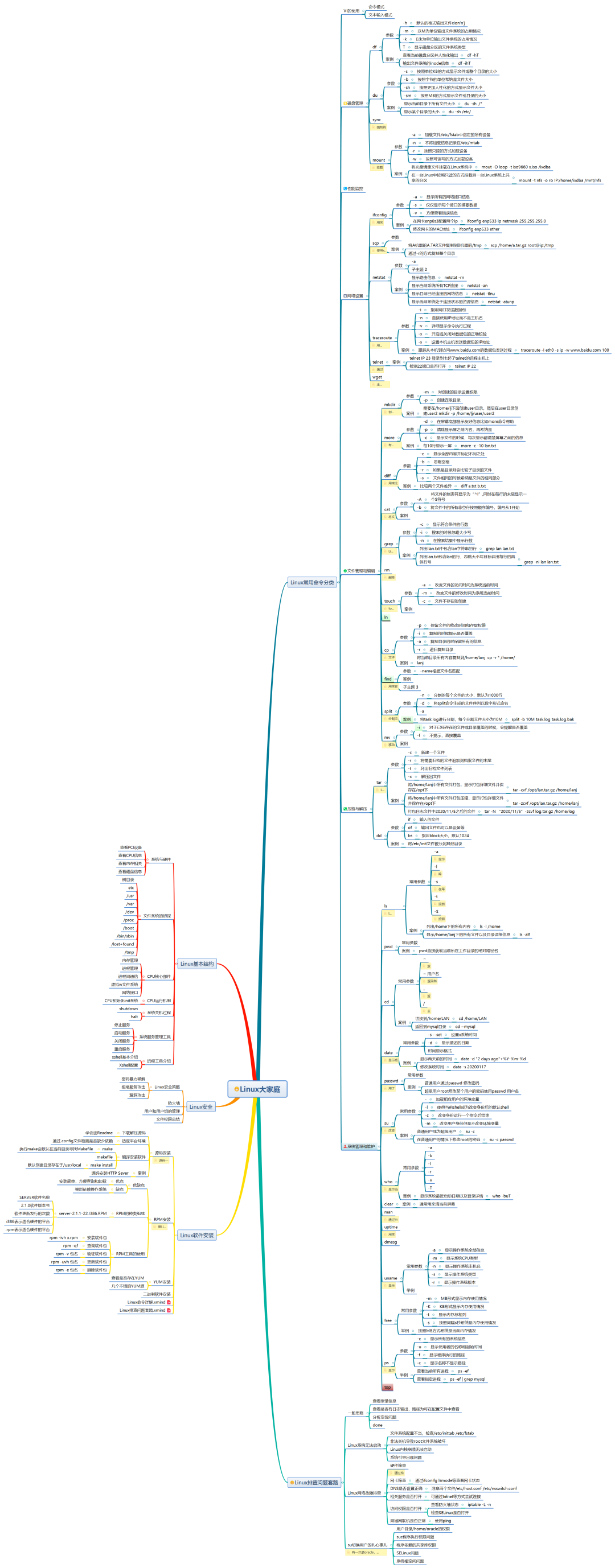
1 系统与硬件相关
虚拟装好了,我们就比较好奇这些配置都是什么。如果你还记得第一篇中的安装过程,那么在这里的操作你就知道了 "原来是这样"。
查看系统的 pci 设备
lspci 命令可以查看所有的 pci 设备,比如主板,声卡等

查看CPU信息
more /proc/cpuinfo
其中 processor 是逻辑处理器的唯标识符,vendor-id 是处理器类型,如果是英特尔的处理器,那么字符串就是genuinelntel。physical id 是每个封装的唯一标识符,也是一个物理的CPU,siblings 表示位于相同物理封装中的逻辑处理器数量,core id 为每个内核的唯一标识符
在 siblings 和 CPU cores 有个对应关系,如果 siblings 是 CPU cores 的两倍,则系统支持超线程。
如果要查看 CPU 的个数,那么可以通过下面的命令
cat /proc/cpuinfo | grep “physical id” | sort | uniq | wc -l
如果要查看系统所有的逻辑CPU个数
cat /proc/cpuinfo |grep "processor" | wc -l
如果要查看内存的信息

more /proc/meminfo
从结果可以看出,目前总内存为1.8G,可用1.5G,缓冲区占用1260KB。
more /proc/meminfo
查看磁盘分区的信息
fdisk -l
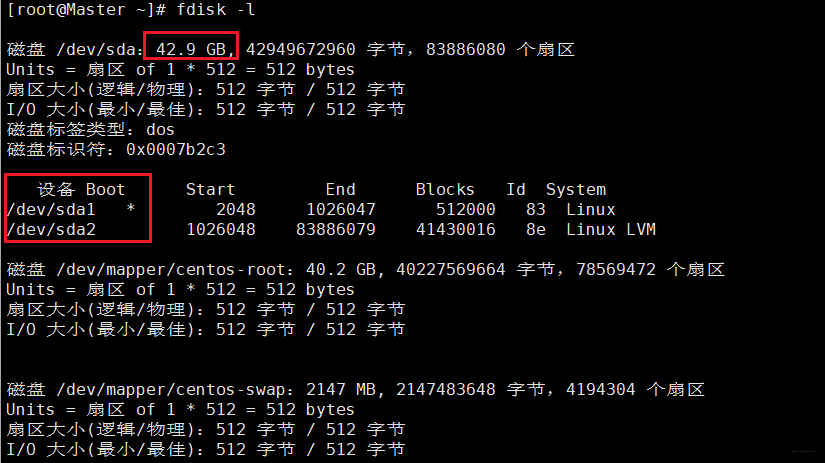
从上图我们可以看见虚拟了 42G 的磁盘以及每个分区的大小,是不是关于硬件相关的信息看的清清楚楚了,就这样不再神秘
2 文件系统的了解
经典树形目录
Linux 牛逼之一在于将所有的内容以文件的形式展现出来,通过一个树形的结构统一管理和组织这些文件。Linux 典型的树形结构如下图所示
这个树有个根,根下面很多「杈」,「杈」上可以长出很多叶子

整个系统都是按照文件的形式放在根目录中,同时会将文件分类,这样形成一个树形目录结构,这样的布局给管理文件带来了很大的方便,我们确实需要去了解这些目录结构,对于后续的系统排错还是蛮重要的哒。虽然有些啰嗦,不过这些图确实是实打实的画出来的,没事看看就知道了,不用记住。
etc目录
这个目录主要存放的是管理文件用的相关配置文件,比较重要的 /etc/rc,用户信息文件 /etc/passwd,具体的如下图
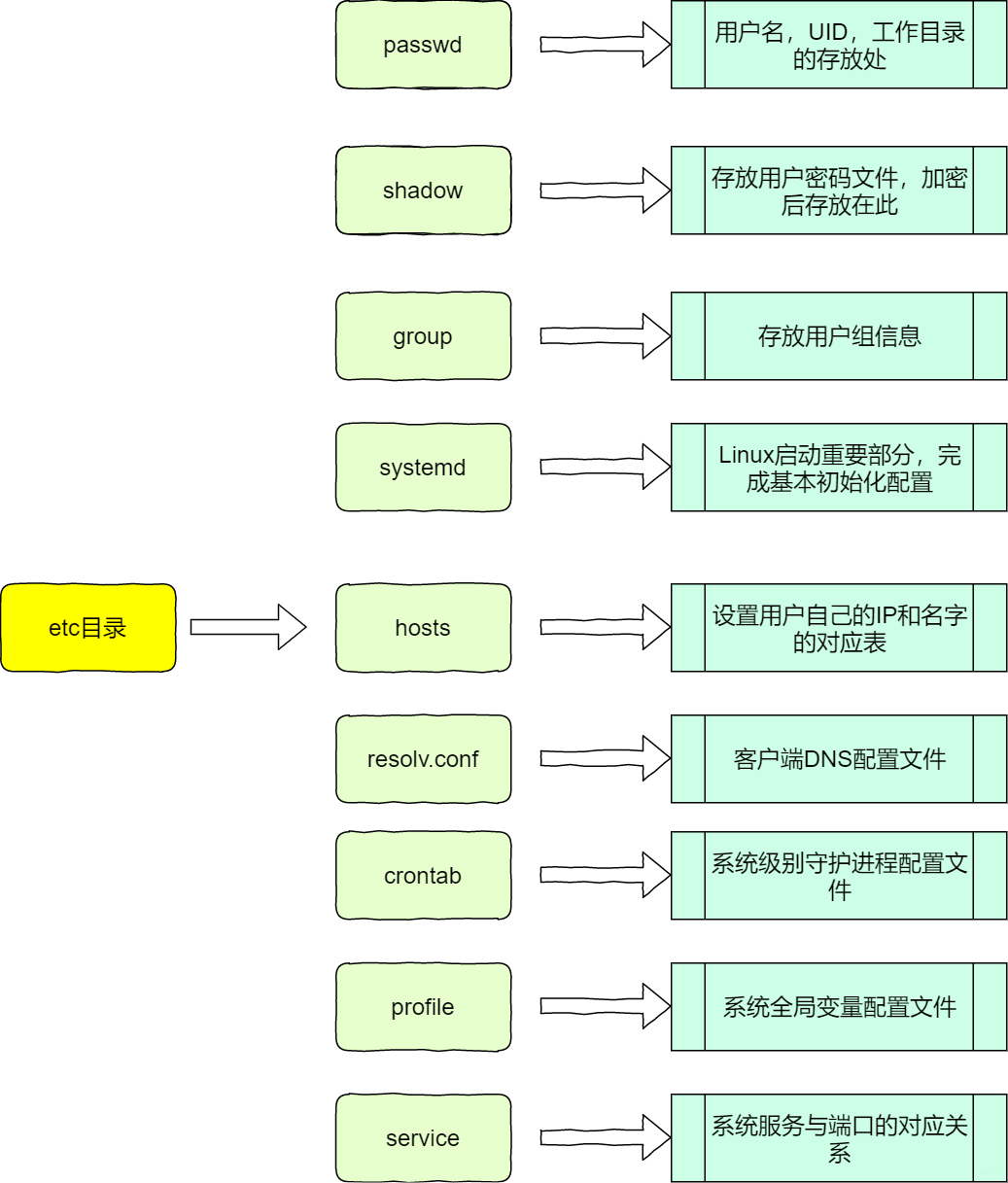
/usr目录
这个目录主要存放的是应用程序和文件,如果在安装软件的时候,选择默认安装的位置,通常就会默认在这个位置,下次就别问我装的东西去哪里,what??具体信息如下图
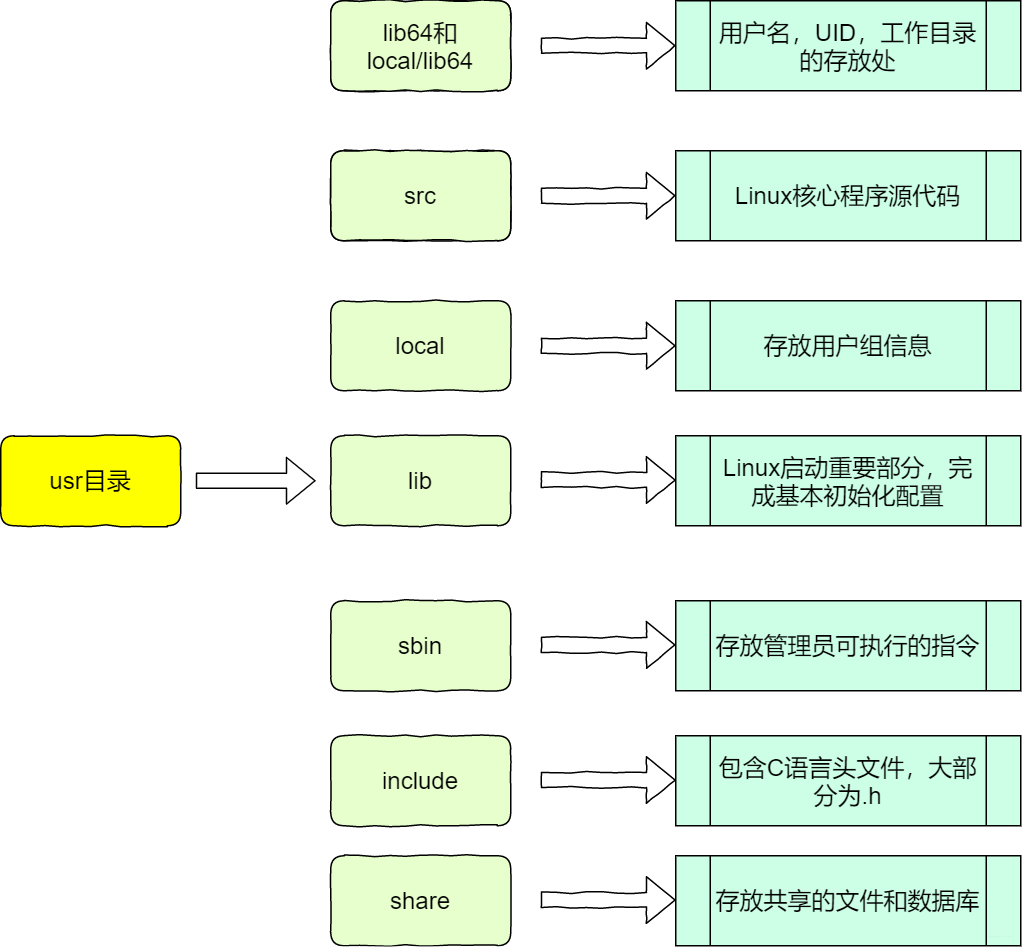
/var目录
通常用来存放系统运行的日志文件,如下图
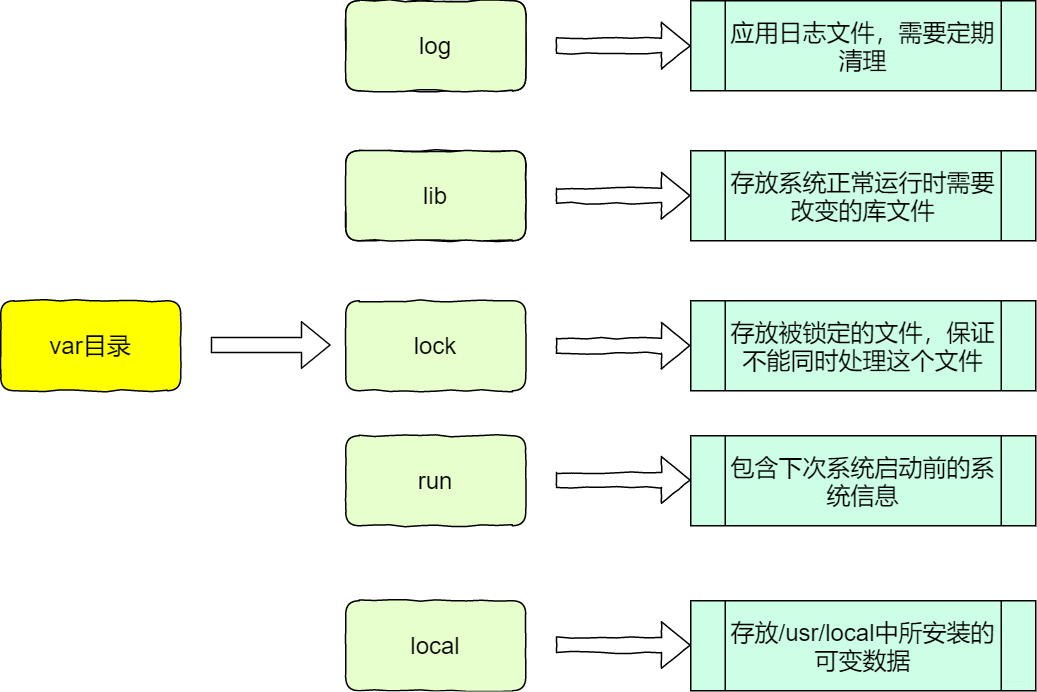
/dev 目录
包含所有的设备文件
/proc 目录
这个目录是虚拟目录,主要存放的是内存的映射,通过这个目录和内核的数据结构打交道比如修改内核参数,获取进程的相关信息,具体信息如下
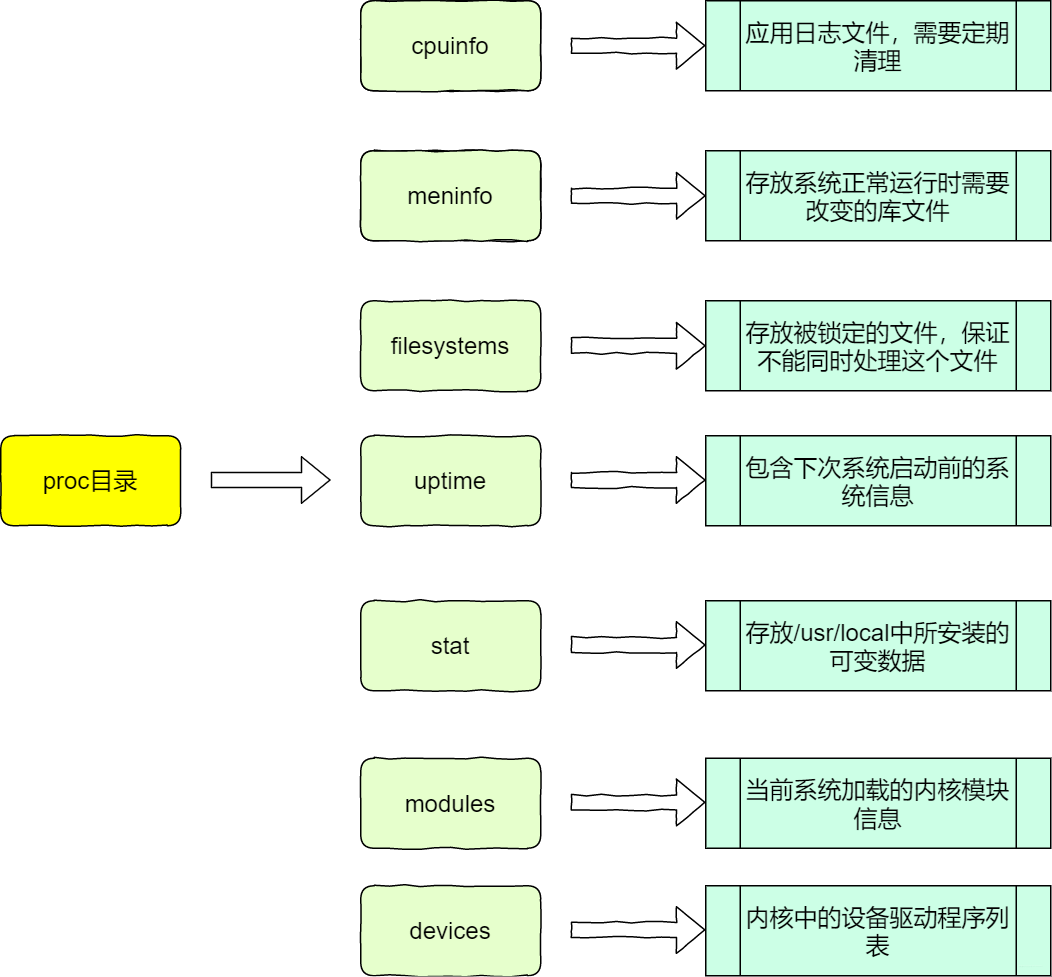
其他目录
/boot目录
这么说吧,你要是把这个目录给干掉了,你就是大哥。它存放了启动 Linux 的核心文件,包含镜像文件和链接文件,破坏后系统基本上就不能启动
/bin/sbin
当你装相关的软件或者安装包后,很多时候都会链接在这个目录下面,另外这里也存放了平时我们使用的各种 shell 命令。比如cp,ls,dd等
对于sbin,这里的 s 是 super 的意思,意味着需要超级用户才能执行的命令。常见磁盘分区 fdisk,创建文件系统的 mkfs就在这里
/home
这个目录是系统中每个用户的工作目录,每个用户都会有自己主目录,通常名称为用户名,如果有个用户是小蓝,那么主目录就是xiaolan
/lib
在开发的过程中,很多共享库文件等很多放在这里,这个目录会包含引导进程所需要的静态库文件。后续在分享程序开发的时候会深入掰扯
/root
一般用户没有进入这个目录的权限,它是root的主目录
/lost+found
保存丢失的文件。什么意思,如果我们不恰当的关机操作,可能导致一些文件丢失,这些丢失的临时文件可能就会存放在这里。当重新启动的时候,引导程序就会运行 fsck 程序并发现这个文件
/tmp
用于存放临时文件,随时可能被删除
3 CPU核心部件
这部分内容是先过一边,后续会对每一个部分进行详细的阐述
Linux 的内核相当于 CPU 的大脑,经过了十几年的共同努力,现在已经到xxx核。
作为一个开源操作系统,也给予我们难得的机会去学习这个成熟的操作系统,一个完整的计算机内核包含五个部分,分别是内存管理,进程管理,进程间通信,虚拟文件系统和网络接口,这一部分在后面的文章会单独介绍,先了解个大概,如果看过之前的面试连载文章,很多时候都会涉及到这些问题,这么说吧,在面试中的百分之八十的问题,你都可以联系到操作系统层面,或者和操作系统相关知识点,相关设计理念巧合,当然不是巧合,就是学习过往成熟的经验罢了
内存管理
我们知道,在区区的小内存环境下,可以运行很多的软件。Linux 内存管理中支持虚拟内存,即在系统上可以运行所有程序占用的内存总量大于实际物理内存,多余的这部分内存是从磁盘申请所得,在内存紧缺的情况下,内存管理就会负责在磁盘和内存之间进行交换。
进程管理
Linux 可多任务运行,那么在单CPU的情况下怎么支持多任务呢。这个任务就得交给进程调度来完成了。每当系统运行的时候,调度器会分配一个时间片,然后调度器根据不同的时间片选择进程运行。比如A进程的时间片用完了,那么调度器会选择一个新的进程继续运行,由于这个切换的速度和频率都很快,以致于让我感觉是多个程序在同时的运行,实际上CPU 在同一个时间只有一个进程在运行。
进程间通信
各个进程的友好相处才能共建繁华生态嘛。不同的进程有自己的进程空间,要通信就得找只隔壁大哥内核中专转。在一般情况下,一个进程等待硬件操作完成就会被挂起,硬件操作完毕进程恢复执行,这个协调过程就是进程间的通信机制了
虚拟文件系统
为了让众多的文件系统有一个统一的接口,采用了通用的文件模型---虚拟文件系统。虚拟文件系统分为逻辑文件系统和设备驱动程序。其中逻辑文件系统如 ex2,ex3 等。设备驱动程序包含了硬件控制器所编写的设备驱动程序模块。
网络接口
首先需要知道每一种网络硬件设备都会对应相应的设备驱动程序,网络设备驱动程序主要负责与硬件设备来进行通信
4 CPU运行机制
知道了CPU的目录结构,现在说说其运行机制,主要包括了 init 系统,系统的运行级别,系统的关闭方法
Linux 初始化init系统
启动首先从 Bios 开始,接下来 Linux 引导程序将内核载入内存进行内核初始化,随后启动 init 进程,这个进程是系统的第一个进程,负责产出其他的进程
仅仅让内核运行起来还没啥用处,还需要管理,控制这些进程,从而系统进入一个用户设定的用户模式,即 init 系统
起初采用 sysinit,它主要依赖于脚本,串行启动进程,最大的缺点就是慢,在服务器上看还没有什么影响,如果是在手机移动端,这得急死人,随后出现了systemd取代了慢的upstart
在 Wndows 中,系统有安全运行模式和正常运行的模式,在 Linux 中的运行级别更加的灵活
一共有七种运行级别,定义在 /etc/inittab 中,sysinit 会检查 /etc/inittab 文件查看是否含有 initdefault 来启动一个默认的运行级别
0:表示关机模式
1:单用户模式
6:重启模式,关闭所有的运行进程
2:表示多用户模式
3:表示多用户模式,支持nfs服务
4:表示基本不用的用户模式,可以实现特定的等了请求
5:表示完成多用户模式,默认等了到x-windows系统
这些数字和 init 结合就产生了相应的含义,比如init 1表示系统进入单用户模式,、init 6表示系统将重新启动
有了新的systemd管理体系以后,默认的运行级别通过软连接的方式实现。
查看系统的默认target,如下所示

如果需要修改运行级别和targe的对应关系,可以通过下面命令实现
rm -rf /etcsystemd/system/default.target
ls -sf /lib/systemd/system/multi-user.target /etc/systemd/system/defalut.target
5 系统关机过程
关机方式很多,比如init shutdown halt reboot,下面我们分别看看这些方式以及
shutdown
才开始学习 Linux 操作系统,不要动不动的就拔电源,我们知道此时很多的进程正在如火如荼的进行,你的这一操作,很可能就导致场面混乱,很多进程数据丢失,严重一点可能进程间开始打架,导致硬件设备损坏
shutdown 是 shell 编写的程序,必须要超级用户才能执行。首先通过广播的方式告诉系统所有的用户,系统将在xx时间关闭,同时 login 指令冻结,意味着其他用户此时不能等了,时间一到,i就会发信号给shuinit程序吧,init程序就会改变运行级别
shutdown命令之shutdown常见参数
-f:重新启动的时候不执行fsck
-k:只是发送西悉尼给所有用户但不会真正关机
-r:shutdown之后重启系统
时间:设置多长时间可以九天跑一次
halt命令
reboot
reboot和halt类似,只是reboot是关机后重启
halt参数
-i:关机之前关闭所有的网络接口
-n:halt执行的时候不会调用系统指令sync
init主要用户系统在不同运行级别的切换,切换工作是立即完成的
6 系统服务管理工具
在 Centos7 以后,一个非常大的改变即使用了 systemd 管理工具,它不仅可以完成系统初始化的工作,还可以对系统和服务进行管理。同时它也兼容了之前的 sysinit,之前的版本中,这些初始化脚本服务存在于 /etc/rc.d/init 中,现在被.service文件扩展结尾的代替
配置文件位于 /etc/systemd 目录下,配置工具的命令使用 /bin/sbin 目录下,备用的配置文件位于 /lib/systemd 目录,可以通过rpm -ql systemd查看所有的路径
另外,为了方便操作,systemd提供了强大的命令行工具systemctl,下面我们看看这些常见的启动停止服务的命令
启动 停止 重启服务
通过systemctl启动一个服务
systemctl start httpd.service
停掉此服务
systemctl stop httpd.service
重启服务
systemctl restart httpd.service
systemctl try-restart httpd.service#只会在服务已经运行的状态下重启服务
systemctl reload httpd.service#重新加载配置文件
关闭服务
systemctl disable httpd.service
如果要查看这个服务状态
systemctl status httpd.service
7 远程工具介绍
这里介绍的即Xshell了,是一个强大的安全终端模拟如那件。支持SSH1,SSH2等协议。方便远程连接到远程主机,除此之外,还有丰富的配色方案和样式选择。安装就很简单了,下面将安装的过程还是放在这作为记录供参考
安装Xshell,去官网download。进入安装页面
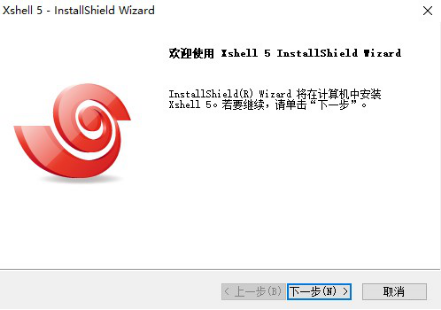
选择免费为家庭/学校
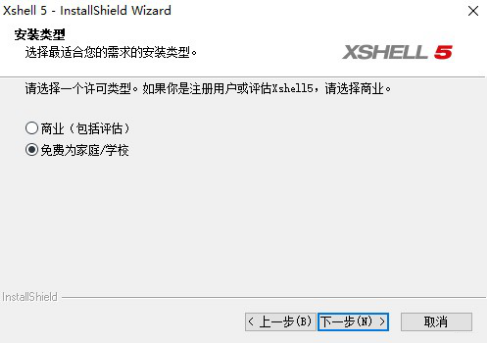
接受许可
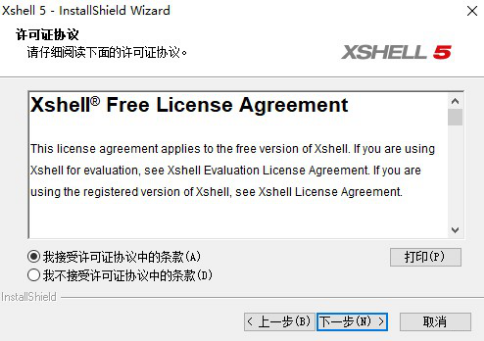
安装完成
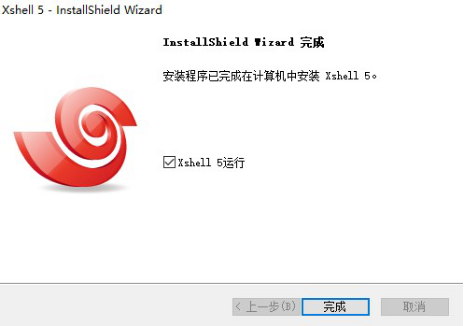
外观设置,字体设置,文件----属性中
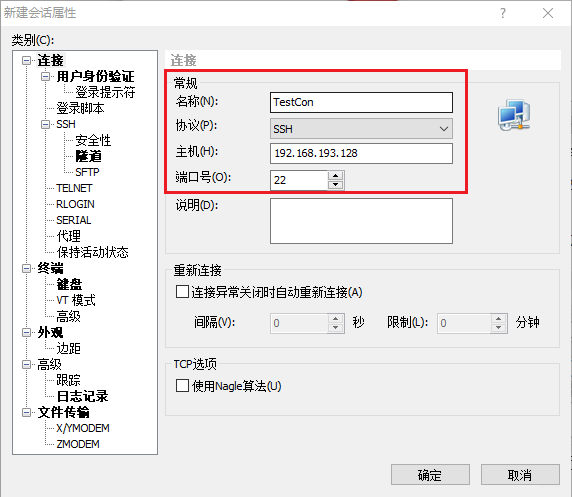
设置配色主题
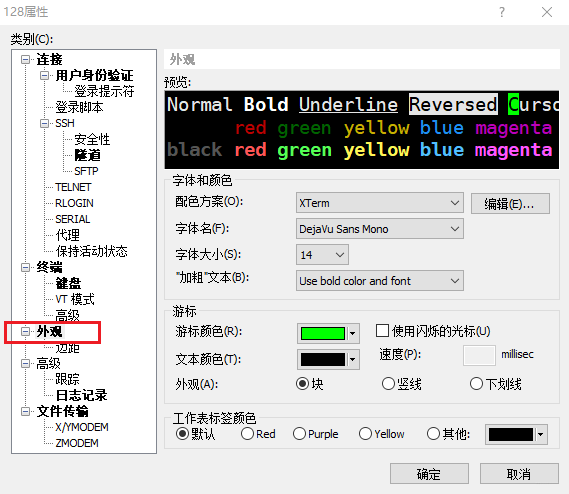
Xshell使用过程中的技巧有哪些?
复制粘贴 Ctrl+Insert进行复制,Shift+Insert进行粘贴
右击将当前页面的内容复制到记事本中
快速点击三次就可以选中当前行
快速在多个session中切换。Alt+数字标识且数字====切换到指定session
将命令同时发送给多个session中(对了,大家可以安装哈rz,sz方便安装下载文件)
上面这些操作是在实验过程中经常使用的,在此就没有截图的,如果在学习Linux的你,可以去尝试尝试,非常的简单啦。
